Mac-ები არ იღებენ მავნე პროგრამებს, არა? სამწუხაროდ, ეს არის გავრცელებული მითი, რომელიც ფართოდ იქნა უარყოფილი. Mac ვირუსები არც თუ ისე გავრცელებულია, მაგრამ ისინი ხდება ძირითადად ბრაუზერის მავნე პროგრამის საშუალებით.
უფრო მეტიც, ზოგიერთი აპი, რომელსაც აწარმოებთ Mac-ზე - მაგალითად ბრაუზერი - განსაკუთრებით დაუცველია მავნე პროგრამების, ჯაშუშური პროგრამებისა და ზოგადი გატაცების მიმართ.
ჩვენ ადრე განვიხილეთ, თუ როგორ უნდა ამოიღოთ ბრაუზერის გატაცება Safari-დან. მაგრამ თქვენ შესაძლოა იყენებდეთ Google Chrome-ს, რომელიც დღესაც ერთ-ერთი ყველაზე პოპულარული ბრაუზერია.
დაკავშირებული:
- Safari გადამისამართდება Bing-ზე, როგორ გამოვასწოროთ
- როგორ გამოვასწოროთ Safari Pop-up თაღლითობები თქვენს iPhone-ზე
- როგორ დაიცვათ თავი Apple-თან დაკავშირებული საერთო თაღლითებისგან
თუ შეამჩნიეთ, რომ თქვენი Google Chrome ან Mac უცნაურად მოქმედებს, თქვენს მოწყობილობას შეიძლება ჰქონდეს ბრაუზერის გამტაცებელი. არსებობს სხვადასხვა მავნე პროგრამა, მაგრამ ჩვენ გამოვიყენებთ ჩვეულებრივ და შემაშფოთებლად მუდმივ გატაცებას, სახელად Kuklorest, როგორც მაგალითი.
შინაარსი
- წაშალეთ Kulkorest Chrome ბრაუზერიდან
- ამოიღეთ Kulkorest აპლიკაციებიდან MacBook-ზე
- გაასუფთავეთ თქვენი Mac ფაილები და საქაღალდეები
-
საბოლოო ნაბიჯები
- დაკავშირებული პოსტები:
წაშალეთ Kulkorest Chrome ბრაუზერიდან
რაიმე დამატებითი ნაბიჯის გადადგმამდე, თქვენ გსურთ წაშალოთ Kuklorest თქვენი ბრაუზერიდან. ამის გაკეთების უმარტივესი გზაა უბრალოდ წაშალოთ Google Chrome.
რა თქმა უნდა, თუ რაიმე მიზეზით არ გსურთ თავად აპლიკაციის წაშლა, შეგიძლიათ ხელით წაშალოთ მავნე გაფართოებები.
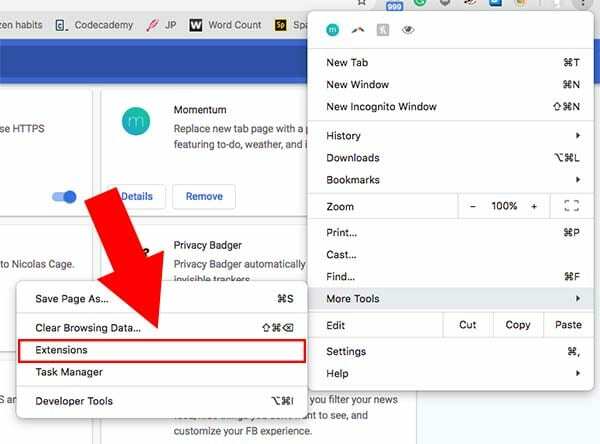
- გაუშვით Google Chrome.
- დააჭირეთ მენიუს ხატულას ზედა მარჯვენა კუთხეში. ის გამოჩნდება, როგორც სამი ვერტიკალური წერტილი ან ხაზი.
- გადაიტანეთ კურსორი თავზე მეტი ინსტრუმენტები.
- ამომხტარ მენიუში, რომელიც გამოჩნდება, დააწკაპუნეთ გაფართოებებზე.
- დააწკაპუნეთ ამოღება ღილაკი ნებისმიერი საეჭვო გაფართოების გვერდით, რომ წაშალოთ ისინი.
ხშირად, ბრაუზერის გატაცება საშუალებას მისცემს ნაგულისხმევ ვებგვერდს, რომელიც იხსნება ყალბი საძიებო სისტემისთვის. თქვენ ასევე გსურთ გაათავისუფლოთ თქვენი ბრაუზერი ამისგან.
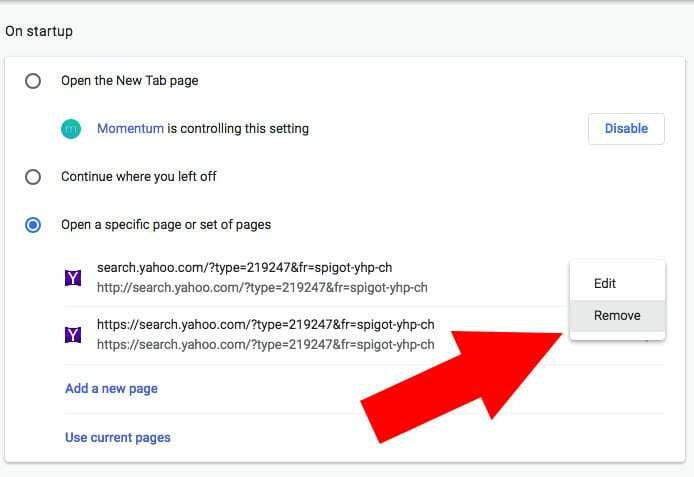
- დააჭირეთ მენიუს ხატულას ზედა მარჯვენა კუთხეში.
- ჩამოსაშლელი მენიუდან აირჩიეთ პარამეტრები.
- გადაახვიეთ ქვემოთ და იპოვეთ განყოფილება სახელწოდებით გაშვებისას.
- შემდეგ, დააწკაპუნეთ გახსენით კონკრეტული გვერდი ან გვერდების ნაკრები.
- დააწკაპუნეთ მენიუს ხატულაზე ნებისმიერი უცნაური გვერდის გვერდით და შემდეგ დააწკაპუნეთ ამოღება.
- გაიმეორეთ ნებისმიერი სხვა საეჭვო ნაკრების გვერდისთვის.
და ბოლოს, თქვენ ასევე გსურთ წაშალოთ ნებისმიერი ესკიზური ჟღერადობის საძიებო სისტემა თქვენი ბრაუზერიდან ზოგადად. Აი როგორ.
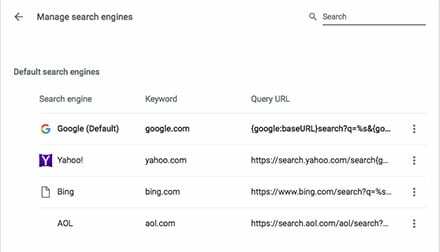
- დააჭირეთ მენიუს ხატულას ზედა მარჯვენა კუთხეში.
- ჩამოსაშლელი მენიუდან აირჩიეთ პარამეტრები.
- გადაახვიეთ ქვემოთ და იპოვეთ Საძიებო სისტემა სათაური.
- Დააკლიკეთ საძიებო სისტემების მართვა.
- დააწკაპუნეთ მენიუს ხატულა ნებისმიერი საეჭვო საძიებო სისტემის გვერდით.
- აირჩიეთ სიიდან ამოღება ჩამოსაშლელი მენიუდან.
- შემდეგ დააყენეთ ლეგიტიმური საძიებო სისტემა საძიებო სისტემის სათაურის ქვეშ. ჩვენ გირჩევთ Google-ს, მაგრამ წადით იმით, რომელიც ყველაზე მეტად მოგწონთ.
ამოიღეთ Kulkorest აპლიკაციებიდან MacBook-ზე
ამით დამთავრდა, არა? Არ არის აუცილებელი. ზოგჯერ, Kulkorest იმდენად ღრმად იქნება ჩასმული, რომ ის შეაღწევს თქვენს აპლიკაციების საქაღალდეში და თქვენი სისტემის სხვა ნაწილებში.
ამ შემთხვევაში, ცოტა დამატებითი თხრა იქნება საჭირო, რომ ოფიციალურად მოიცილოთ იგი.
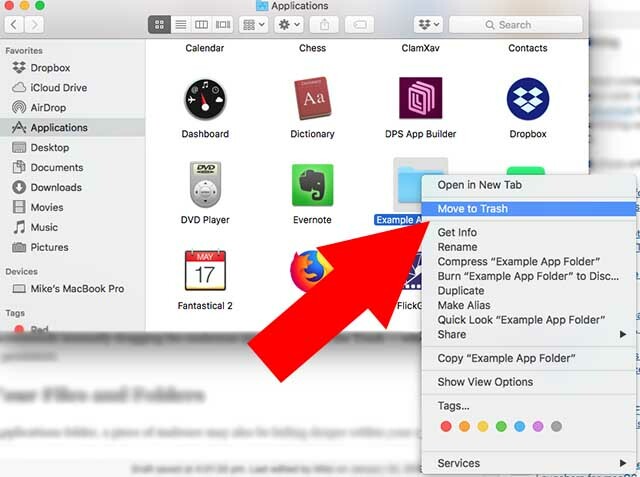
- პირველი, გახსენით თქვენი Applications საქაღალდე ახალ Finder ფანჯარაში.
- შემდეგ მოძებნეთ აპლიკაციების საქაღალდეში და წაშალეთ ესკიზური აპი, რომელსაც არ იყენებთ ან არ გახსოვთ მათი დამატება.
- ზოგიერთი მნიშვნელოვანი დამატება შეიძლება იყოს Mac Tuneup ან InstallMac. ზოგჯერ, თქვენ შეიძლება იპოვოთ აპლიკაცია თავად მავნე პროგრამის სახელით (როგორც Kuklorest).
ხანდახან კუკლორესტი შეიძლება იყოს განსაკუთრებით ჯიუტი და განაგრძობს თქვენს აპლიკაციების საქაღალდეში ჯდომას.
მინიმუმ ერთი მომხმარებელი გვირჩევს მავნე აპლიკაციის ხელით გადატანას პირდაპირ ურნაში – რაც, როგორც ჩანს, მუშაობს, თუ ის მუდმივია.
გაასუფთავეთ თქვენი Mac ფაილები და საქაღალდეები
აპლიკაციების საქაღალდის გარდა, მავნე პროგრამის ნაწილი შეიძლება ასევე იმალებოდეს თქვენს სისტემაში.
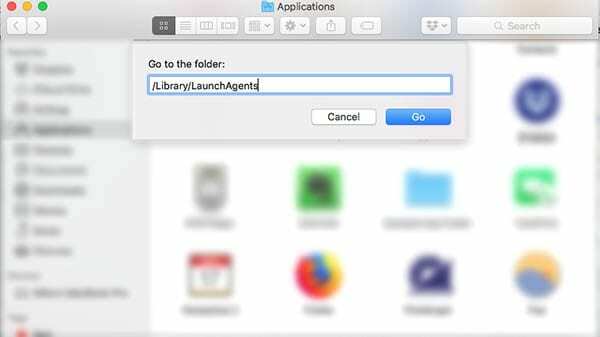
- გახსენით ახალი Finder ფანჯარა.
- დააჭირეთ გადასვლას მენიუს ზედა ზოლში.
- ჩამოსაშლელ მენიუში დააწკაპუნეთ გადადით საქაღალდეში.
- ჩაწერეთ შემდეგი საქაღალდეების სახელი მათ მოსაძებნად.
/Library/LaunchAgents
ბიბლიოთეკა/აპლიკაცია
~/Library/LaunchAgents~
/Library/LaunchDaemons
სამწუხაროდ, ეს პროცესის ყველაზე რთული და დამღლელი ნაწილია. თქვენ მოგიწევთ ამ საქაღალდეების გადატვირთვა და ნებისმიერი ფაილის წაშლა, რომელიც საეჭვოდ გამოიყურება.
თქვენი საუკეთესო მეგობარი ამ შემთხვევებში არის Google. თუ იპოვით ფაილს, რომელიც არასწორად გამოიყურება, უბრალოდ გუგლით მისი სახელი.
ასევე სასარგებლოა, თუ ხატებს მოაწყობთ ცვლილების ან დამატების თარიღის მიხედვით. ამ გზით, თქვენ შეგიძლიათ წაშალოთ ნებისმიერი ფაილი, რომელიც იყო სიმპტომების გაჩენამდე. ეს ასევე დააჯგუფებს ერთდროულად დამატებულ ფაილებს (როგორიცაა მავნე ფაილები, რომლებიც ერთდროულად იყო დაინსტალირებული).
სხვა მომხმარებლები შეატყობინებენ, არის თუ არა ეს ფაილი მავნე პროგრამა – თუ ასეა, გაგზავნეთ ნაგვის ურნაში. ზოგიერთი ფაილი შეიძლება იყოს "დაბლოკილი" ადმინისტრატორის მიერ. იგნორირება გაუკეთეთ გაფრთხილებებს და წაშალეთ ისინი მაინც.
საბოლოო ნაბიჯები
ამ ეტაპზე, თქვენ მოგინდებათ ნაგვის დაცლა. თუმცა, ამით შეიძლება პრობლემები შეგექმნათ.
როდესაც ბრაუზერის გატაცებასთან დაკავშირებული ყველა ფაილი წაიშლება, მავნე პროგრამა თავად უნდა იყოს არააქტიური. მაგრამ ყოველთვის უსაფრთხოა ვირუსის სკანირება შემოწმებული პროგრამის გამოყენებით, როგორიცაა Malwarebytes.
გააგრძელეთ თვალი თქვენს Mac-ზე მომდევნო ორი კვირის განმავლობაში, რათა ნახოთ, შენიშნეთ თუ არა რაიმე სხვა უცნაური. ჯიუტი საკითხებისთვის შეიძლება გინდოდეთ წაშალეთ Chrome თქვენი MacBook-დან და ხელახლა დააინსტალირეთ.
ვიმედოვნებთ, რომ ეს მოკლე სტატია თქვენთვის სასარგებლო აღმოჩნდა. ჩვენ ვიმედოვნებთ, რომ ეს მოაგვარებს Chrome ბრაუზერის პრობლემას თქვენს Mac-ზე და დააჩქარებს თქვენს დათვალიერების გამოცდილებას.

მაიკი არის თავისუფალი ჟურნალისტი სან დიეგოდან, კალიფორნია.
მიუხედავად იმისა, რომ ის ძირითადად აშუქებს Apple-ს და სამომხმარებლო ტექნოლოგიას, მას აქვს წარსული გამოცდილება, წერდა საზოგადოებრივ უსაფრთხოებას, ადგილობრივ ხელისუფლებას და განათლებას სხვადასხვა პუბლიკაციებისთვის.
მას საკმაოდ ბევრი ქუდი ეხურა ჟურნალისტიკის სფეროში, მათ შორის მწერალი, რედაქტორი და ახალი ამბების დიზაინერი.